Сервис сверки с контрагентами 1С:Сверка 2.0 можно подключить без дополнительной оплаты. Он позволяет оперативно получать информацию о полноте и правильности отражения первички, снизив количество ошибок.
Из статьи вы узнаете:
- как подключить сервис и что для этого нужно
- какие при этом могут быть проблемы и как их решить
- какие данные сверяются
[jivo-yes]
Содержание
Подключение сервиса Сверка 2.0
Для подключения к сервису 1С:Сверка 2.0 нужны подключения:
- к интернет-поддержке
- к сервису 1С:Бизнес-сеть
Дополнительных требований нет.
Подключить сервис можно:
Получите понятные самоучители 2025 по 1С бесплатно:
- из баннера (на начальной странице, в списке Задачи организации, в справочнике Контрагенты, в журнале Акты сверки расчетов)
- из раздела Администрирование — 1С:Сверка 2.0
Шаг 1. По кнопке Включить в сервисе автоматически регистрируются все организации, присутствующие в базе.
После этого:
- определяются подключенные и не подключенные к сервису контрагенты
- сверяются документы с подключенными контрагентами и формируется ссылка на отчет Сверка документов с контрагентами
Сверка проводится только между теми контрагентами, которые подключились к сервису.
Чтобы в дальнейшем сверка проходила в фоновом режиме, выполните Шаг 2 — Включите оповещения о расхождениях. Либо это можно сделать в любой момент из формы отчета.
Укажите почту для получения кода активации.
Введите полученный код.
Сервис Обсуждения подключен.
Теперь в фоновом режиме будут сверяться данные и приходить оповещения на вкладке Обсуждения об обнаруженных и устраненных расхождениях.
Настройка оповещений
После подключения сервиса можно настроить оповещения сервиса (с релиза 3.0.182): указать пользователей, которым будут отправляться оповещения (раздел Администрирование — 1С:Сверка 2.0).
Затем каждый из этих пользователей может сделать собственные настройки оповещений. Перейти к ним можно также из
- раздела Главное — Персональные настройки – Настройка оповещений сервиса 1С
- полученного оповещения по ссылке Настроить оповещения
Формирование отчета Сверка документов с контрагентами
Отчет Сверка документов с контрагентами можно открыть из:
- формы настройки сверки
- разделов Продажи, Покупки, Отчеты
Сверяются данные в заданном периоде:
- о документах реализации, поступления, счетах-фактурах, банковских документах
- по датам, номерам, суммам, НДС, виду операции
При наличии расхождений, они выводятся:
- с группировкой 1 уровня:
- Не отражено организацией
- Не отражено контрагентом
- Различаются реквизиты
- с группировкой 2 уровня:
- по документам поступления, реализации, банковским документам
Напрямую из отчета можно перейти к документам и исправить ошибку на стороне организации.
Сверка документов при формировании декларации по НДС
В помощнике по НДС выводятся результаты сверки с контрагентами.
По ссылкам можно перейти к конкретному отчету. По умолчанию открывается панель результатов сверки. Если снять флажок, она будет скрыта и ее нужно будет открывать по кнопке.
По ссылкам можно перейти к подробной расшифровке по документам.
В Декларации по НДС результаты проверки можно открыть по гиперссылке.
Здесь отражаются все расхождения — по покупкам и продажам.
Те же сведения выводятся при открытии Книги покупок и Книги продаж из раздела Отчеты, а Декларации по НДС из раздела Отчеты — Регламентированные отчеты.
Проблемы подключения сервиса
Что делать, если при нажатии кнопки Включить появляется сообщение, что сервис недоступен и надо обратиться по почте bntech@1c.ru для проверки документов?
Для устранения проблем с подключением воспользуйтесь следующими способами.
Вариант 1
Проверьте корректность данных, указанных в карточке организации:
- Контактного телефона (без пробелов и скобок, в формате +79000000000)
- Еmail
Исправьте ошибки и повторите подключение.
Вариант 2
Подключите сервис 1С:Бизнес-сеть (если он не подключен) в разделе Администрирование — Обмен электронными документами — Сервисы 1С:Бизнес-сеть — Подключиться к сервису 1С:Бизнес-сеть.
Повторите подключение к сервису 1С:Сверка 2.0.
Вариант 3
При выводе сообщения «Организация уже зарегистрирована в сервисе под другой учетной записью пользователя ИТС» обратитесь в техподдержку 1С и сообщите ИНН/КПП организации для проверки данных.
См. также:
Помогла статья?
Получите еще секретный бонус и полный доступ к справочной системе Бухэксперт на 8 дней бесплатно

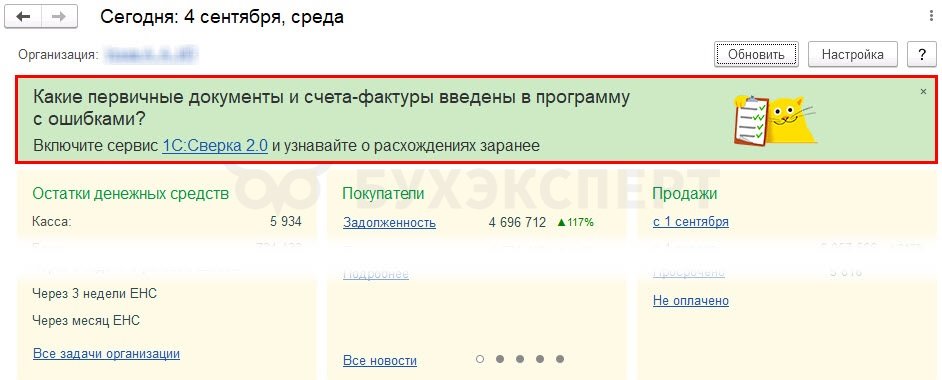
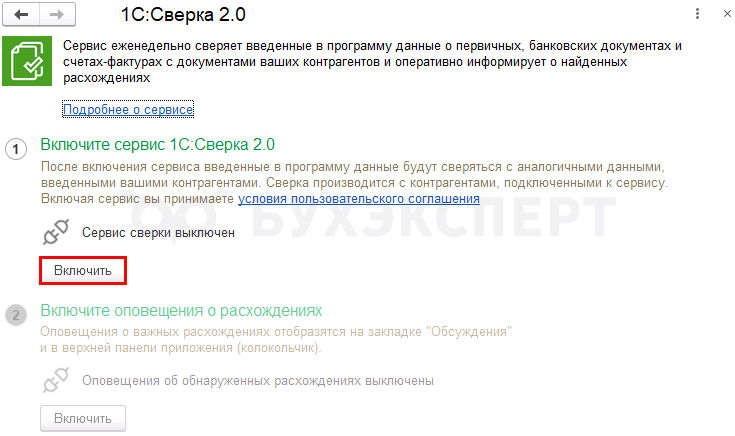
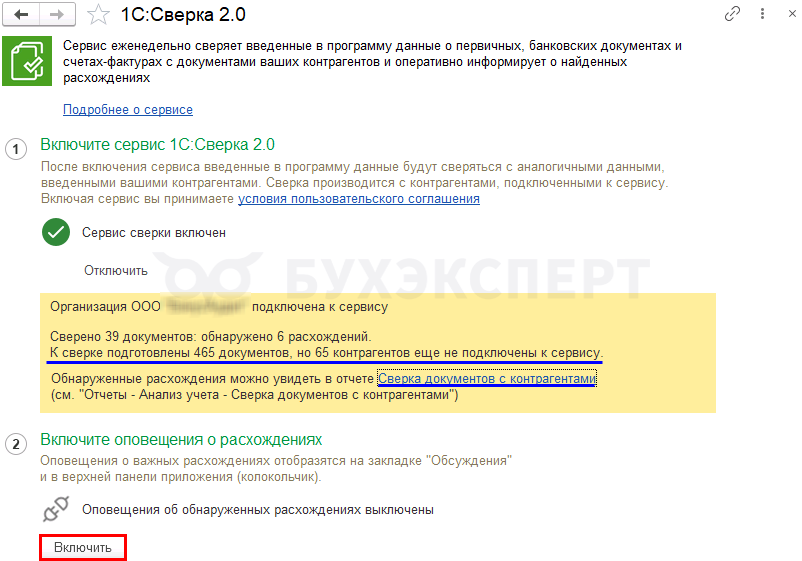
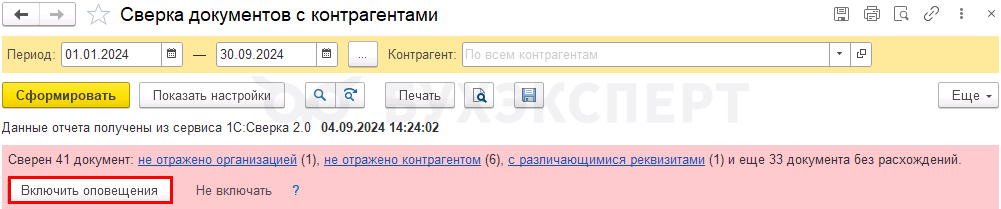
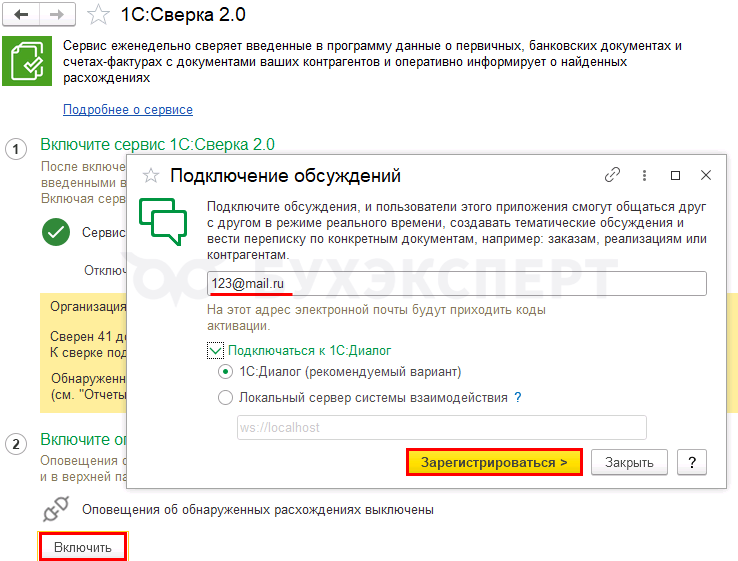
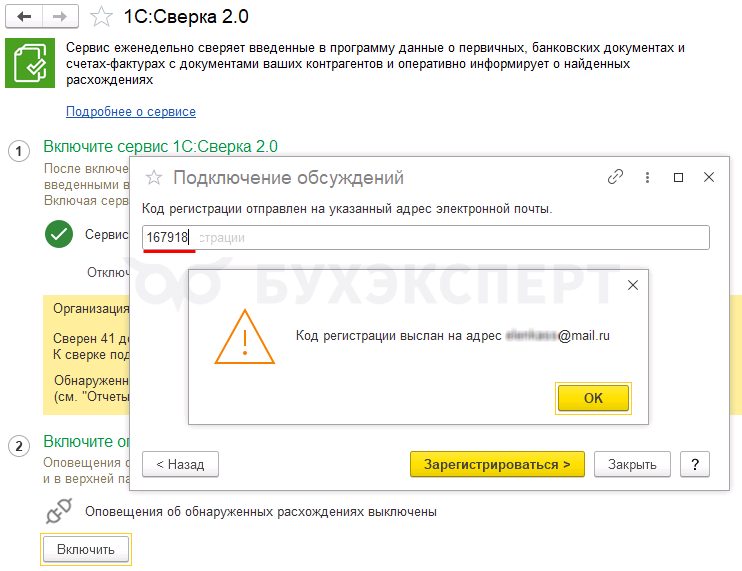
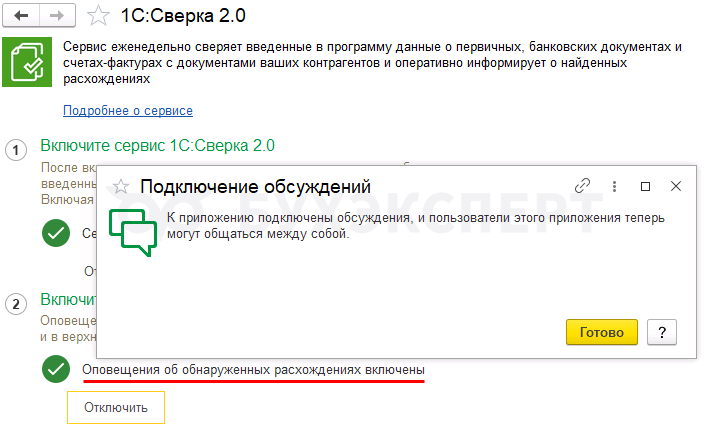

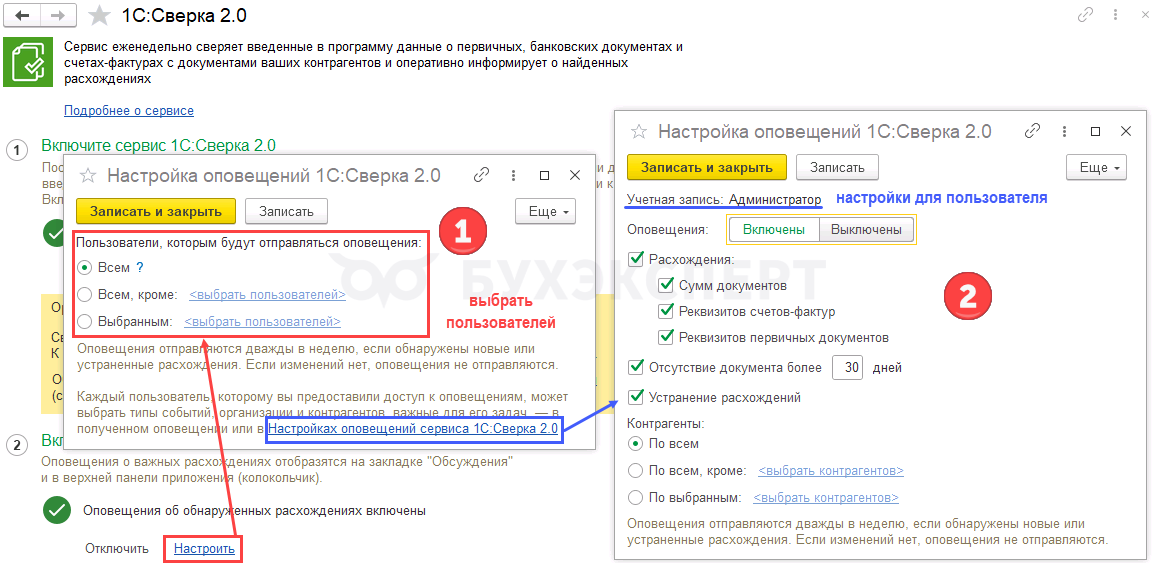
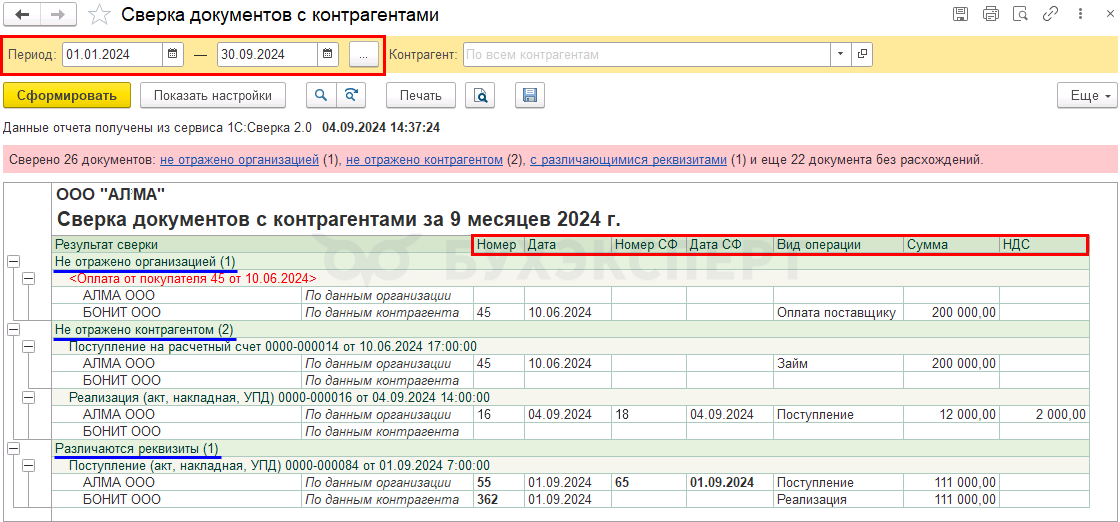

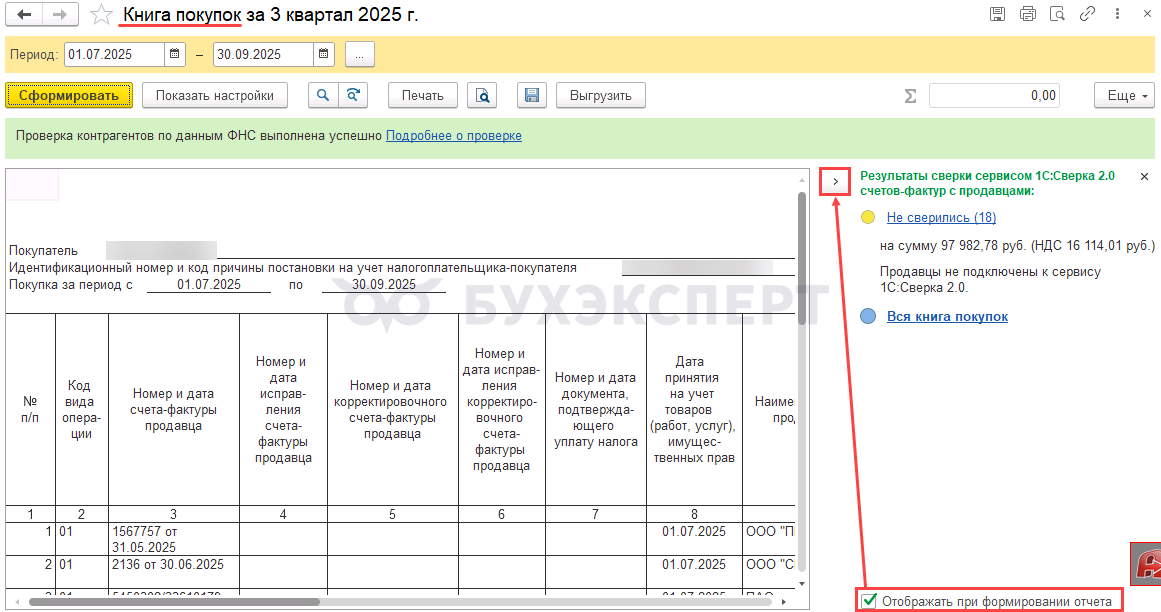
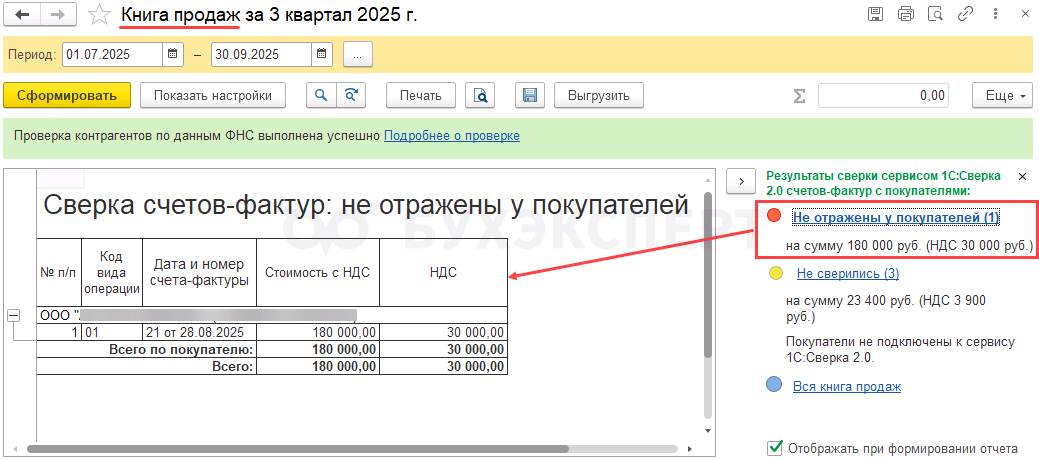

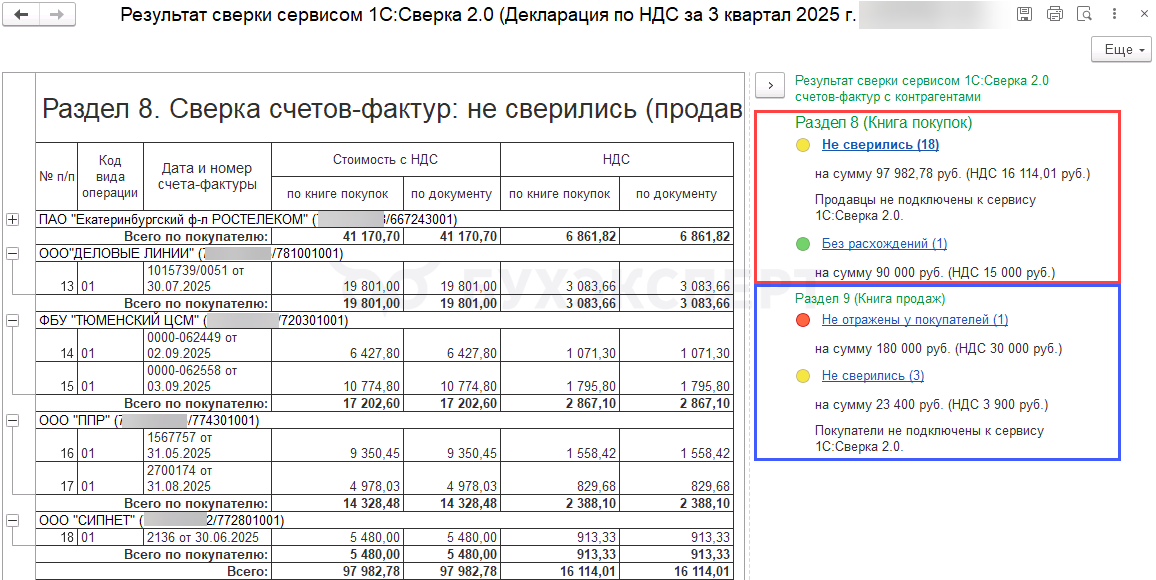


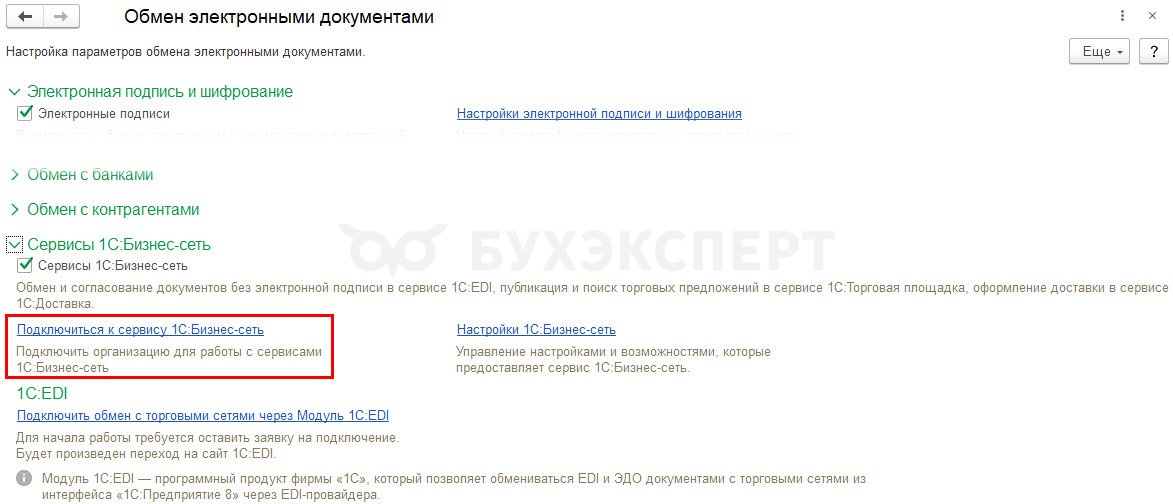
Обратите внимание!
В комментариях наши эксперты не отвечают на вопросы по программам 1С и законодательству.
Получить индивидуальную консультацию от наших специалистов можно в Личном кабинете